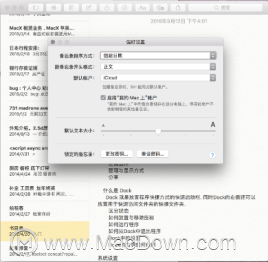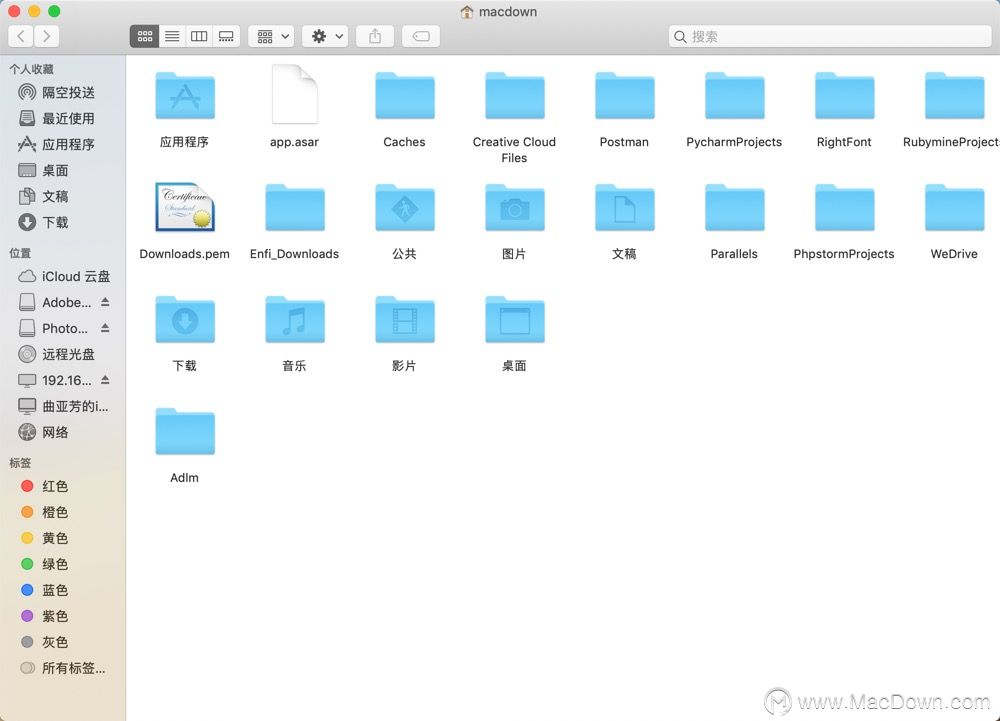导入到 Mac电脑方法,请参考下方...
如何将照片和视频从 iPhone、iPad传输到 Mac电脑上?macdown今天为Mac新手介绍将照片和视频传输到Mac电脑上的方法,希望对您有所帮助。
导入到 Mac电脑方法,请参考下方Mac新手教程:
您可以使用“照片”应用将照片从 iPhone、iPad 或 iPod touch 导入到 Mac,而无需使用“iCloud 照片”。这些步骤同样适用于从数码相机和 SD 卡导入图像。
1 确保您的 Mac 上装有最新版本的 iTunes。将照片导入您的 Mac 需要使用 iTunes 12.5.1 或更高版本。
2 通过 USB 连接线将 iPhone、iPad、iPod touch 或数码相机连接至 Mac。如果您使用的是 SD 卡,请将其插入 Mac 上的 SD 卡插槽,或使用读卡器连接。
3 您可能需要用密码解锁您的 iOS 设备。您可能还会在 iOS 设备上看到一条提示信息,询问您是否信任此电脑。轻点“信任”以继续操作。
如何使用JixiPix Artista Impresso Pro的签名层?
JixiPix Artista Impresso pro是一款专业的印象派油画风格软件,将照片转换为油画绘画效果。为用户提供图层,混合多种油漆风格和画笔来打印和关闭印象派笔触。拥有三种笔画风格和三种印象主义风格以及8种印象派调色板样式,采用独一无二的椭圆形细节工具呈现更小的笔触。在本篇文章中,我们介绍的是如何使用JixiPix Artista Impresso Pro的签名层。
4 在 Mac 上,“照片”应用会自动打开。如果没有,请打开“照片”应用。
5 “照片”应用会显示“导入”屏幕,其中包含所连接设备上的全部照片和视频。如果“导入”屏幕没有自动显示,请点按“照片”应用顶部的“导入”标签页,或点按“照片”边栏中的设备名称。
6 要导入所选择的照片,请点按您所需的照片,然后点按“导入所选照片”。要导入所有新照片,请点按“导入所有新照片”。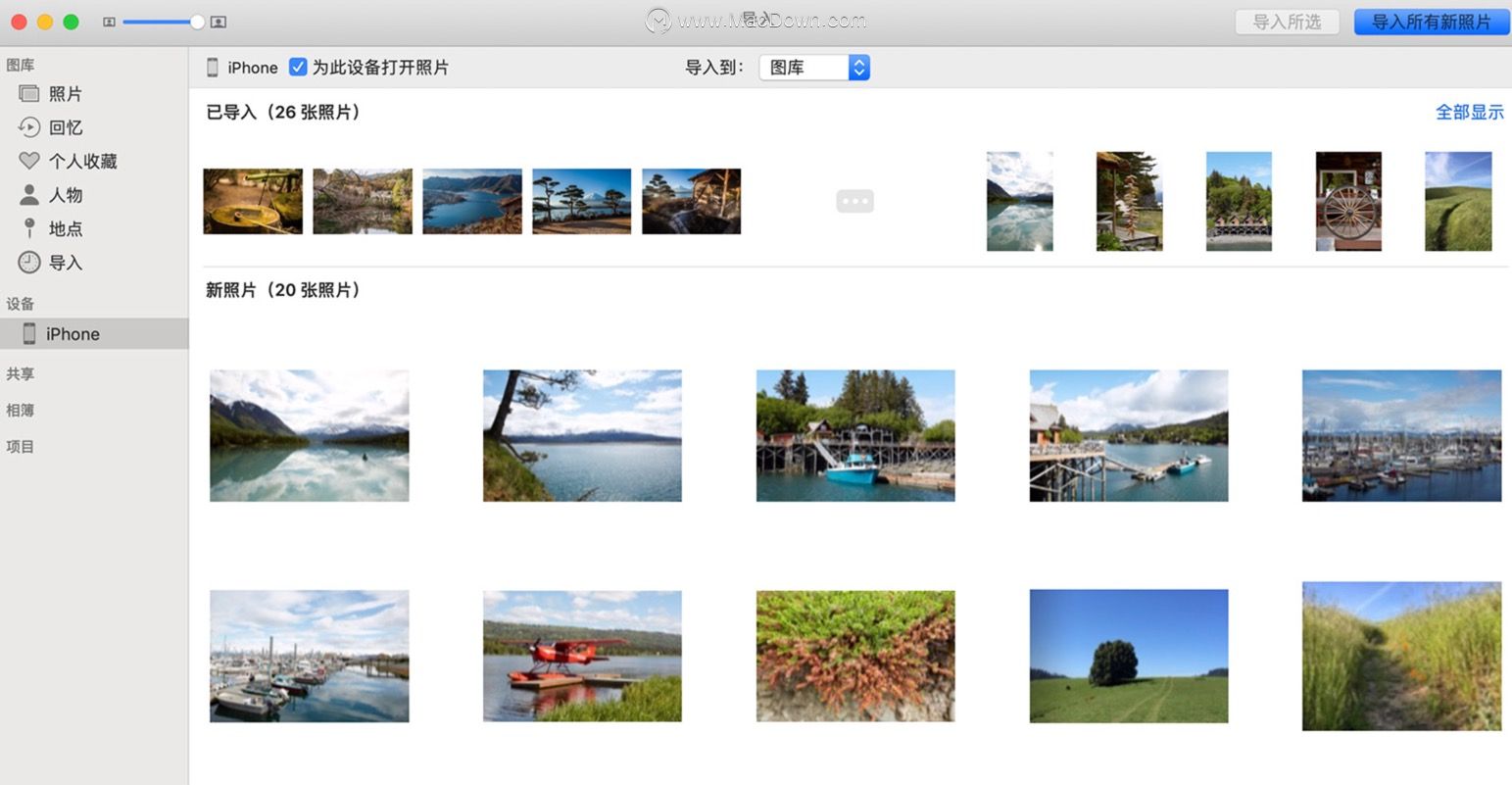
7 您现在可以从 Mac 上断开设备连接。如果您从 SD 卡或其他 USB 设备导入了照片,请先安全推出设备。
在 macOS High Sierra 或更高版本中,导入的照片会出现在“照片”应用的“导入”相簿中。如果您使用的是较低版本的 macOS,可以在“最新导入”相簿中找到这些照片。
使用 iTunes 从电脑同步到 iPhone、iPad 或 iPod touch 的照片和视频不能再导回到电脑。
以上就是macdown为您整理的Mac新手教程:如何将将照片和视频从 iPhone传到电脑上,更多精彩Mac教程可以关注macdown。
如何使用PhoneRescue?PhoneRescue入门教程
PhoneRescue for mac是一款帮助用户恢复手机数据的Mac手机助手,使用PhoneRescue您可以找到有关如何从iOS设备(iPhone,iPad和iPod touch),iTunes,AnyTrans和iCloud备份找回丢失数据的所有详细教程,甚至可以将iOS修复为正常,删除锁屏密码和恢复“屏幕时间”密码。下面小编为您详细介绍一下PhoneRescue的入门教程,以方便您更好的使用PhoneRescue。